リアルタイム生成+キャンバス操作で画像生成の自由度が格段に進化しました!
Facet AIは優れたUIで指定した範囲を簡単に部分補正可能!
思い通りの絵にリアルタイムで作り上げる体験を提供します!
■Facet AIはリアルタイムに画像生成が出来るAIツールです!
■シンプルながらに多機能なUIで、誰でも簡単に思い通りの画像を生成できます!
■特に部分的なイラストの修正に強い!マウス操作と組み合わせてリアルタイムに編集が可能です!
■まずは無料でお試し可能!
Facet AI とは
Facet AI 概要
従来の画像生成AIと比較して、以下の様な特徴がございます。
■部分的なイラストの修正がリアルタイムに行える!
■キャンバスをマウスで操作して細かい調整ができる!
テキストだけで指示を出すような従来の画像生成AIと比較して、非常に操作性が良く自由度が上がっています!
実際の操作性はご覧いただいた方がわかりやすいかと思いますので、以下にて公式Xアカウントのポストを紹介します。
■公式HPはこちらから!
■公式Xアカウントはこちらから!
Facet AI 料金/商用利用について
無料のStarterプランの他、有料のProfessional/Organizationのプランがございます。
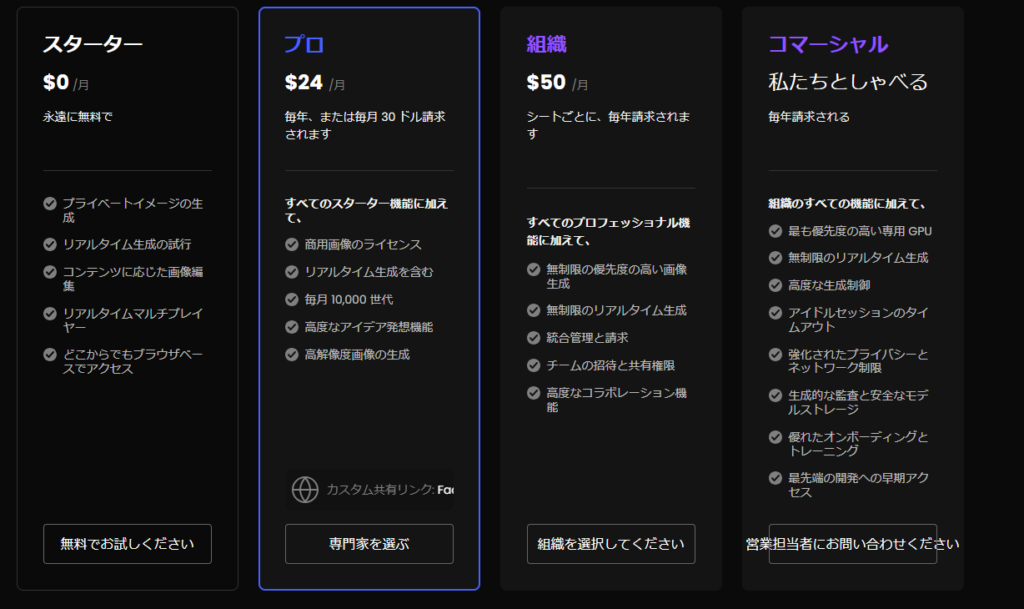
■まずは無料でお試しいただけます!
■商用利用や高度な機能、高解像度画像、コラボレーション機能等は有料プランをご検討ください。
最新の料金プランは以下のPricingページにてご確認ください。
Facet AI の始め方/登録方法
公式HPからログインする。
公式HPより、「Start Now」をクリックします。
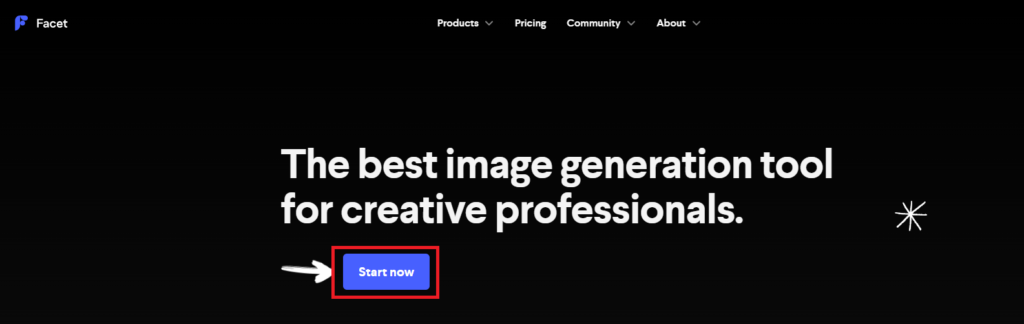
Googleアカウントでのサインインか、新規でアカウントを作成してください。
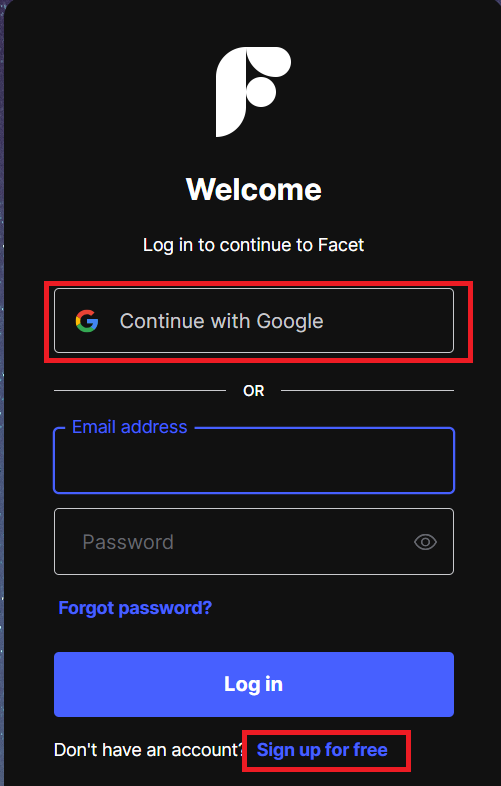
以下の様な画面が表示されればログインは完了です。
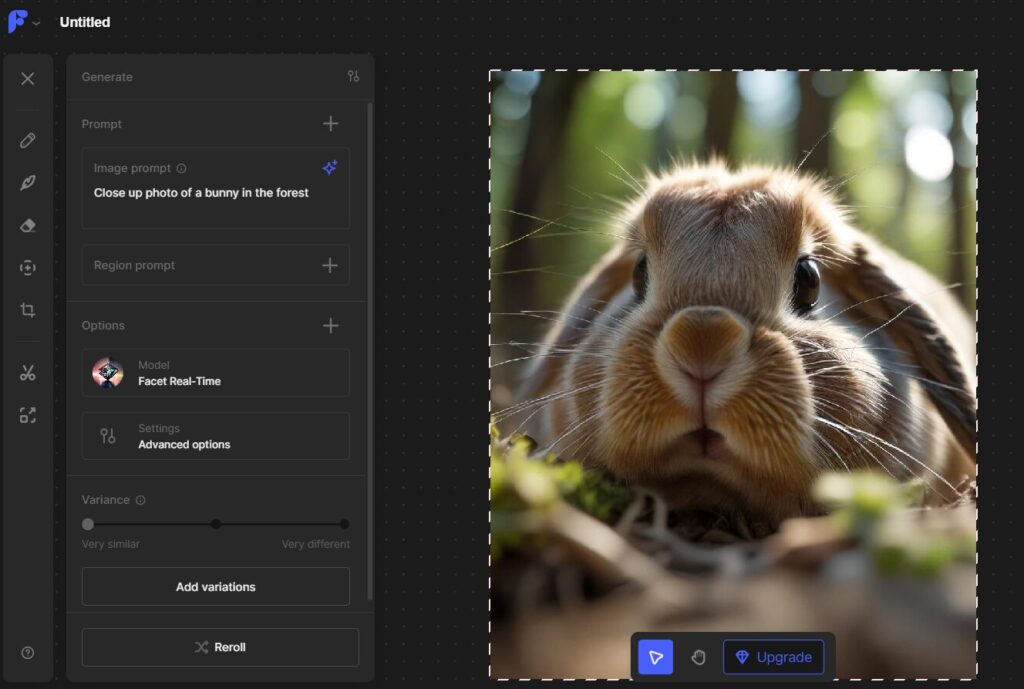
Facet AI の基本的な使い方
Text to Imageを利用する
メニューから「Edit Prompt」(※鉛筆マーク)を選択し、「Image Prompt」にベースとなるイラストの指示をテキストで指定します。
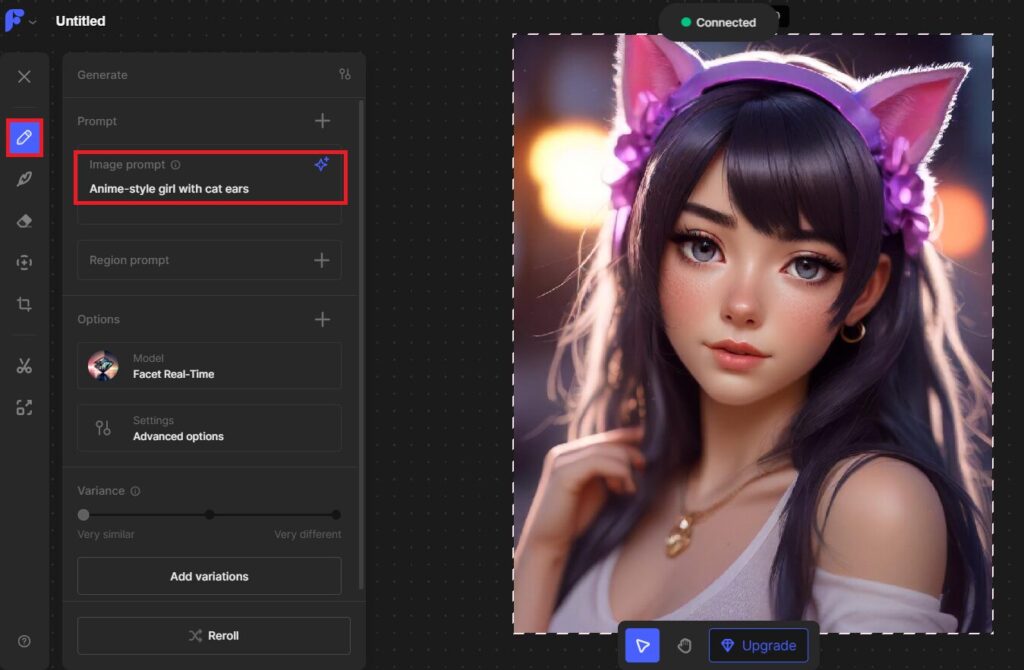
以下の様に、Region Promptを選択すると、右側の画面に「枠」が表示されます。
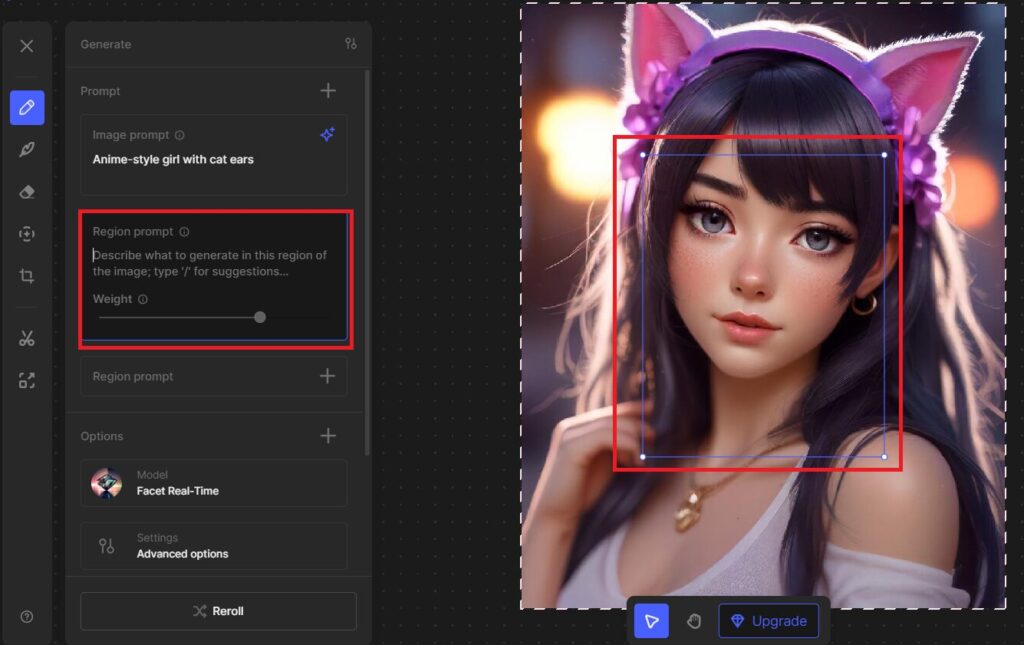
今回は少女に「マフラー」を巻かせてみましょう。
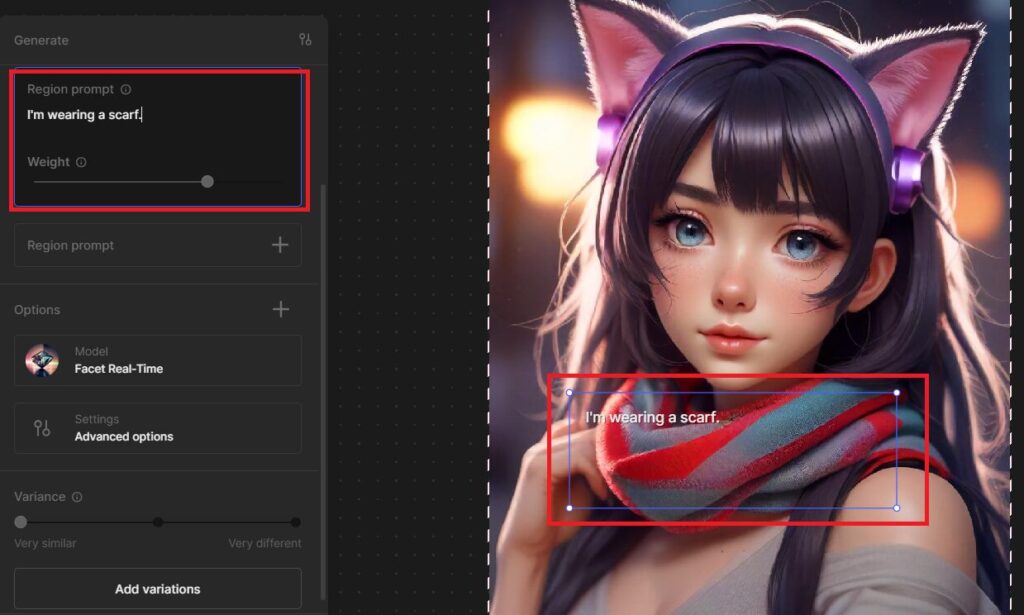
同じ要領で眼鏡をかけさせてみました。
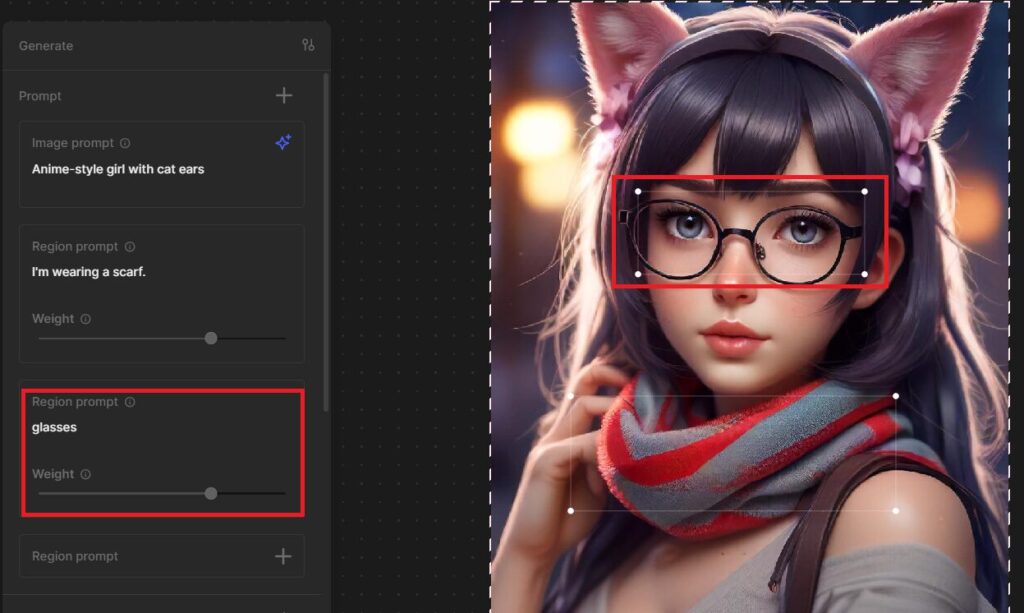
「Weight」は反映の度合いを調整するパラメータで、下げると以下の様にマフラーが正しく反映されなくなりました。
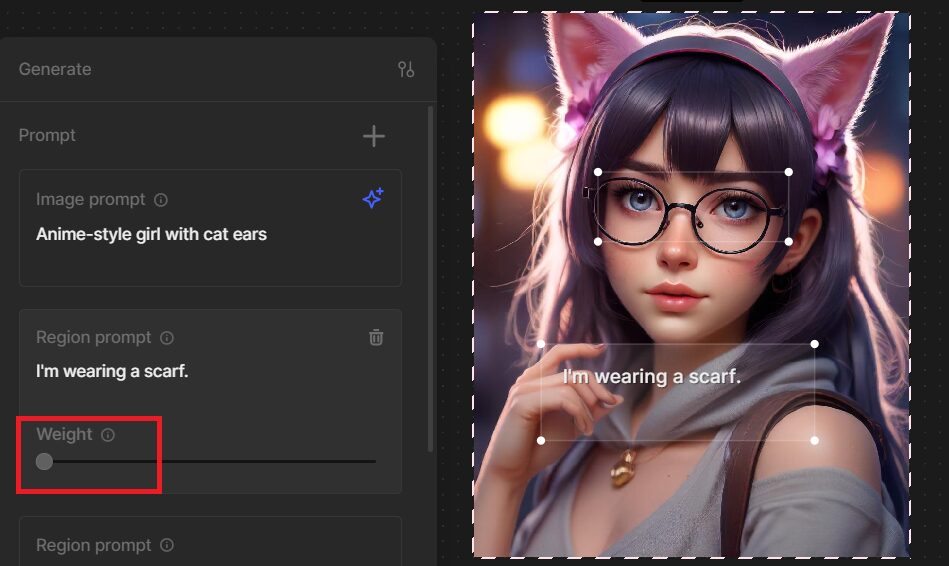
バリエーションを作成する
Varianceを調整し、AddVariationsをクリックします。
Varianceは左に行くほどバリエーションの変化が少なく、右に行くほど変化が激しくなります。
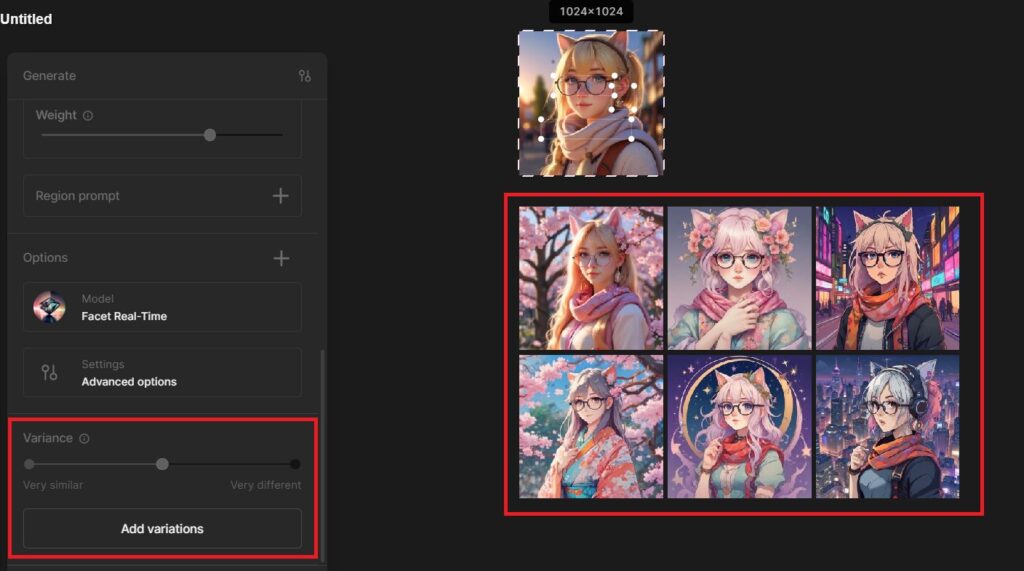
Editでイラストを調整する
「Edit」メニューからはイラストのスタイルや明るさ等を調整する事が可能です。
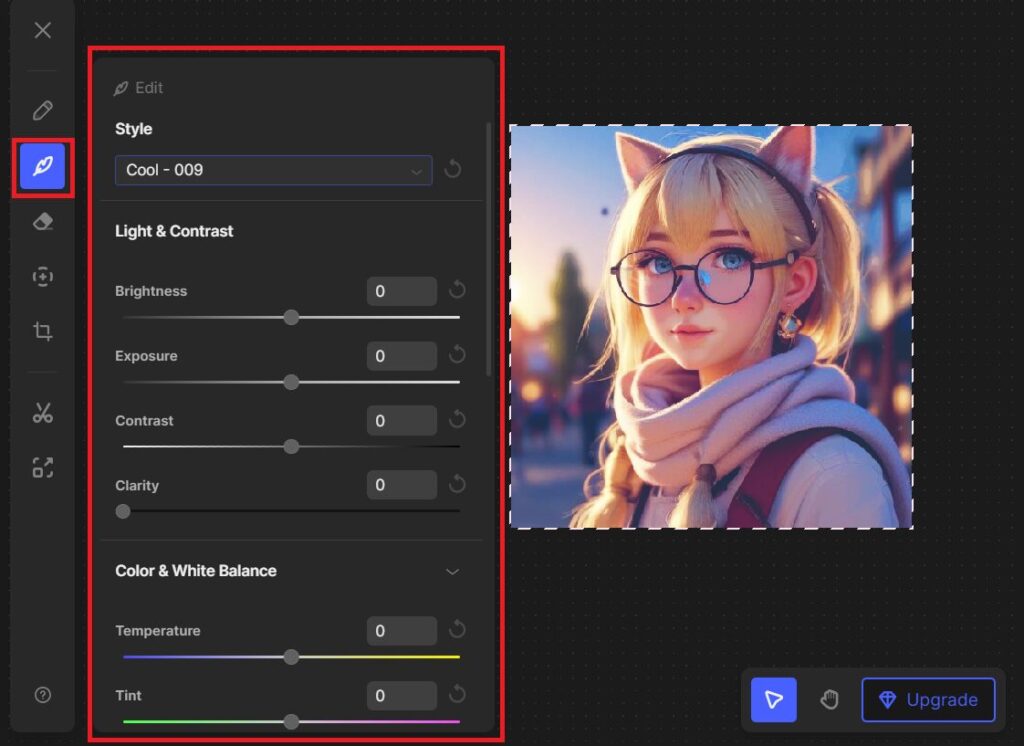
Magic Eraserで不要な部分を消す
「Magic Eraser」では選択した範囲を自然に消すことができます。
範囲を指定して、「Erase」をクリックします。
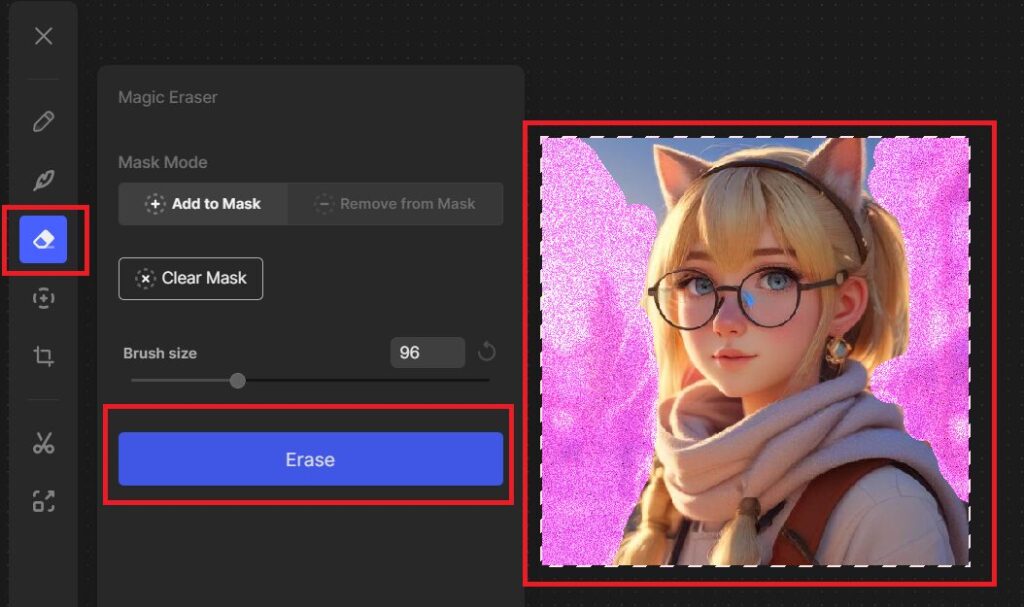
以下の様に選択した範囲が削除されました。
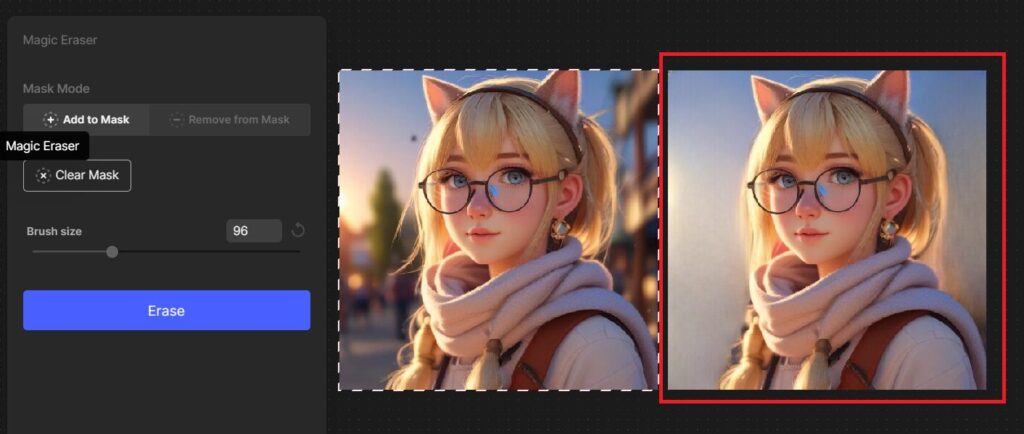
背景を透過する
Remove BackGroundをクリックする事で背景が透過されます。
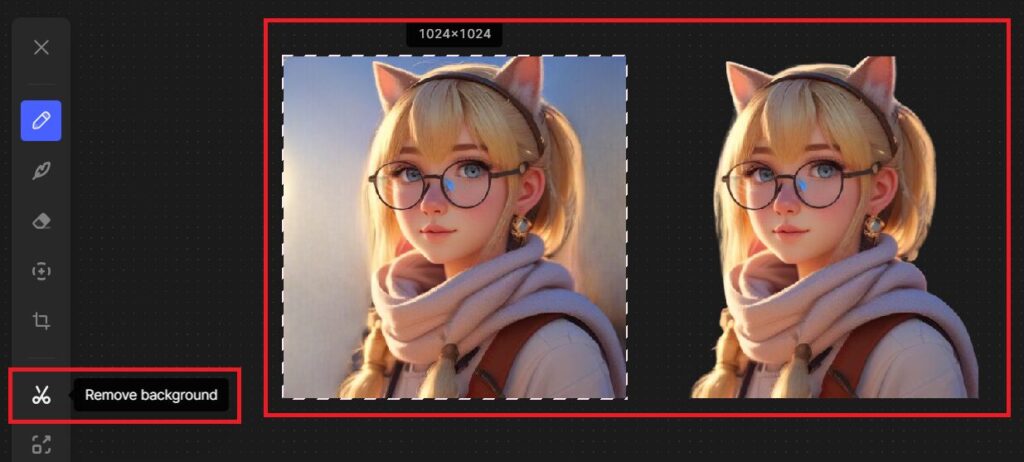
高解像度化する
Upscaleをクリックする事でイラストが高解像度化されます。
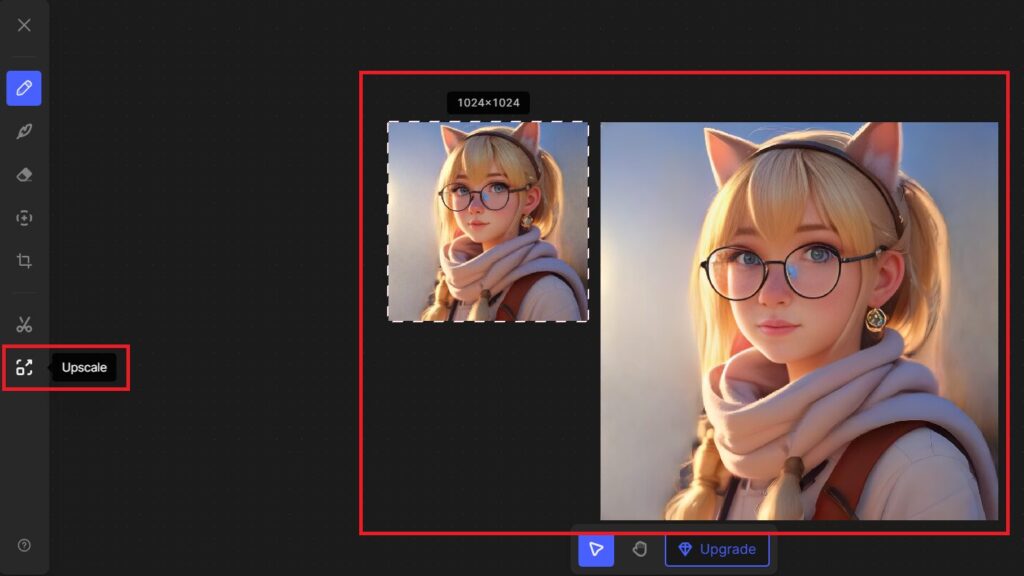
イラストのImportについて
別のツールで作成したイラストは「Import」から追加をすることができます。

ただし、外部からImportしたイラストに関しては利用できる機能に制限があり、例えばリアルタイム生成のEdit Prompt機能は使えませんでした。
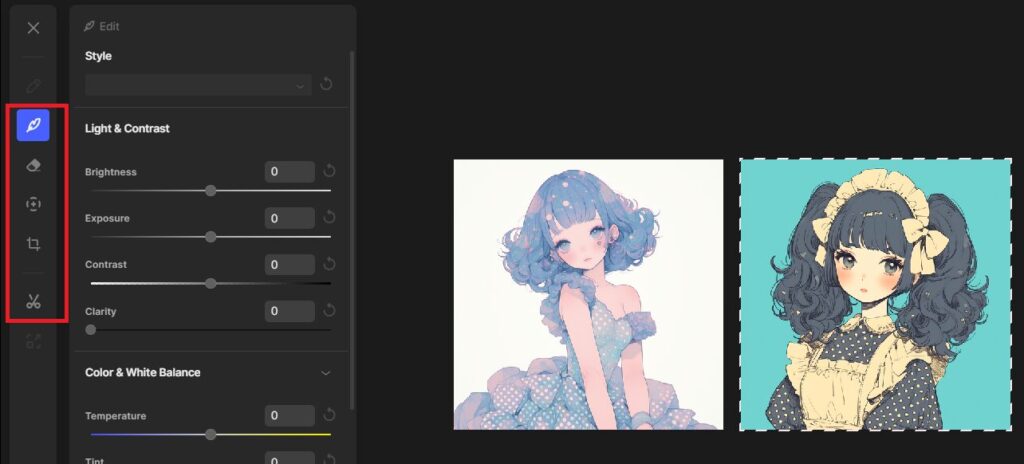
生成AIを副業に活かすなら!
Udemyのオンライン講座を活用しよう!
生成AIをもっと学びたい!仕事や趣味に活かしたい!と言う方必見!
Udemy では様々な画像生成AIのオンライン講座を受けられます!
ツールの使い方から副業への活かし方まで!目的にあった講座を是非、以下から検索してみてください!
「生成AI 副業」等のキーワードで検索してみましょう!

まとめ
最後までご覧になって頂きありがとうございます!
本日のポイント
■Facet AIはリアルタイムに画像生成が出来るAIツールです!
■シンプルながらに多機能なUIで、誰でも簡単に思い通りの画像を生成できます!
■特に部分的なイラストの修正に強い!マウス操作と組み合わせてリアルタイムに編集が可能です!
■まずは無料でお試し可能!
後から見直したい方は是非、ブックマークに登録を頂けると幸いです。
オススメ記事
本ブログでは様々なAIツールに関する記事を公開させて頂いております。
良かったら他の記事もご覧になって頂けると幸いです。


What is モヘロー
主にAIやNFTに関する活用を紹介するブログを書いています。
Xで発信もしているので、良かったらフォロー頂けると嬉しいです。アカウントはこちらから!



コメント